可爱的鼠标创新教案
小学信息技术教案小小鼠标动起来
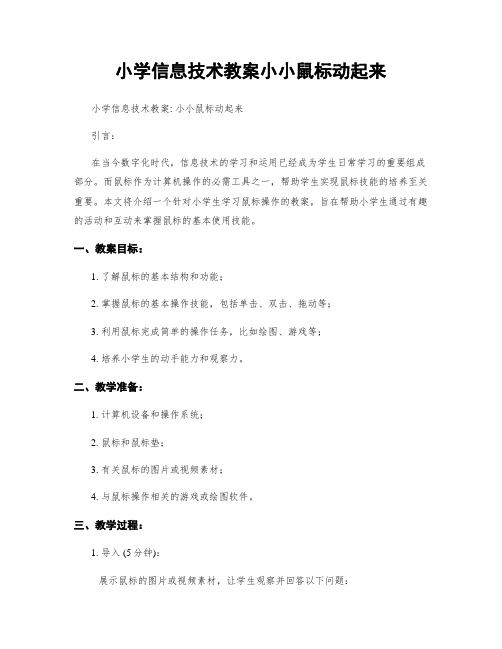
小学信息技术教案小小鼠标动起来小学信息技术教案: 小小鼠标动起来引言:在当今数字化时代,信息技术的学习和运用已经成为学生日常学习的重要组成部分。
而鼠标作为计算机操作的必需工具之一,帮助学生实现鼠标技能的培养至关重要。
本文将介绍一个针对小学生学习鼠标操作的教案,旨在帮助小学生通过有趣的活动和互动来掌握鼠标的基本使用技能。
一、教案目标:1. 了解鼠标的基本结构和功能;2. 掌握鼠标的基本操作技能,包括单击、双击、拖动等;3. 利用鼠标完成简单的操作任务,比如绘图、游戏等;4. 培养小学生的动手能力和观察力。
二、教学准备:1. 计算机设备和操作系统;2. 鼠标和鼠标垫;3. 有关鼠标的图片或视频素材;4. 与鼠标操作相关的游戏或绘图软件。
三、教学过程:1. 导入 (5分钟):展示鼠标的图片或视频素材,让学生观察并回答以下问题:- 这是什么东西?有什么作用?- 你们在哪里使用过鼠标?- 鼠标有哪些按键和滚轮?2. 介绍鼠标的基本结构和功能 (10分钟):通过展示实物鼠标或者幻灯片等方式,介绍鼠标的五个基本部分,并说明其功能和作用。
- 鼠标的左键和右键用来做什么?- 鼠标的滚轮有什么用途?- 鼠标的线缆连接到哪里?3. 教授鼠标的基本操作技能 (15分钟):a) 单击操作:说明单击是点击鼠标左键一次,让学生尝试单击屏幕上的图标、链接或按钮,并观察屏幕上的反应。
b) 双击操作:说明双击是连续点击鼠标左键两次,让学生尝试双击桌面上的图标或文件夹,并观察屏幕上的反应。
c) 拖动操作:说明拖动是按住鼠标左键不放,拖动鼠标移动物体或选区,让学生尝试通过拖动移动屏幕上的图标或文件夹。
d) 滚动操作:说明滚动是使用鼠标滚轮上下移动屏幕或调整在线文档的浏览位置,让学生尝试滚动网页或文档。
4. 练习和应用 (25分钟):a) 绘图练习:提供一个简单的绘图软件,让学生利用鼠标绘制简单的几何图形、字母或数字。
鼓励学生尝试使用不同的绘图工具和颜色。
幼儿园电脑认识可爱的鼠标活动教案
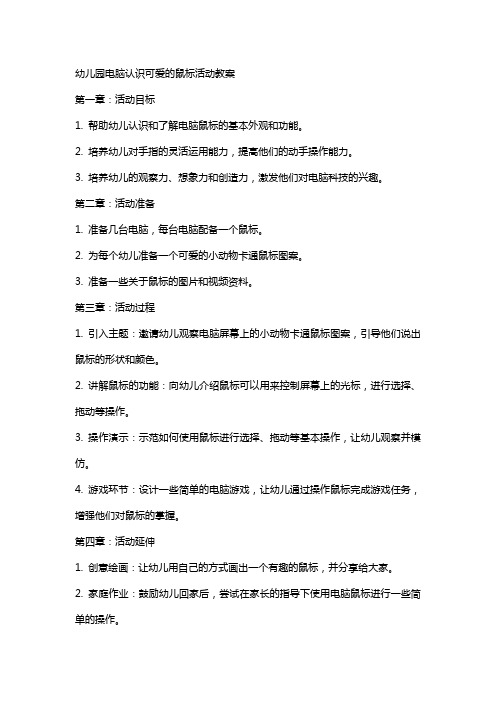
幼儿园电脑认识可爱的鼠标活动教案第一章:活动目标1. 帮助幼儿认识和了解电脑鼠标的基本外观和功能。
2. 培养幼儿对手指的灵活运用能力,提高他们的动手操作能力。
3. 培养幼儿的观察力、想象力和创造力,激发他们对电脑科技的兴趣。
第二章:活动准备1. 准备几台电脑,每台电脑配备一个鼠标。
2. 为每个幼儿准备一个可爱的小动物卡通鼠标图案。
3. 准备一些关于鼠标的图片和视频资料。
第三章:活动过程1. 引入主题:邀请幼儿观察电脑屏幕上的小动物卡通鼠标图案,引导他们说出鼠标的形状和颜色。
2. 讲解鼠标的功能:向幼儿介绍鼠标可以用来控制屏幕上的光标,进行选择、拖动等操作。
3. 操作演示:示范如何使用鼠标进行选择、拖动等基本操作,让幼儿观察并模仿。
4. 游戏环节:设计一些简单的电脑游戏,让幼儿通过操作鼠标完成游戏任务,增强他们对鼠标的掌握。
第四章:活动延伸1. 创意绘画:让幼儿用自己的方式画出一个有趣的鼠标,并分享给大家。
2. 家庭作业:鼓励幼儿回家后,尝试在家长的指导下使用电脑鼠标进行一些简单的操作。
第五章:活动评价1. 观察幼儿在活动中的参与程度,他们的观察力、想象力和创造力的发展。
2. 评价幼儿对电脑鼠标的认识程度,以及他们对手指的灵活运用能力的提高。
3. 收集幼儿的创意绘画作品,对他们的绘画能力和创造力进行评价。
第六章:活动注意事项2. 在活动过程中,密切观察每个幼儿的操作情况,及时给予个别化的指导和帮助。
3. 强调安全使用电脑,教导幼儿不要咬、摔、敲打鼠标,以免造成伤害。
4. 保持活动环境的整洁和安全,避免幼儿在活动过程中受到干扰。
第七章:活动资源1. 电脑设备:确保每台电脑都能够正常运行,并且鼠标功能正常。
2. 鼠标:准备适量的鼠标,可以是不同类型的,如光电鼠标、机械鼠标等,让幼儿有机会接触和比较不同类型的鼠标。
3. 教学材料:准备一些关于鼠标使用方法的图文并茂的教学材料,帮助幼儿更好地理解鼠标的使用。
小学信息技术人教三年级上册第3课小小鼠标动起来三年级上信息技术教案灵活操作小鼠标

灵活操作小鼠标一、教学目标:(一)认知目标:了解三个小游戏的游戏方法。
(二)技能目标:⑴、学会双击桌面上的〃快捷图标〃进入程序,会使用〃标题栏〃上的三个按钮;⑵、熟练使用鼠标的指向、移动、单击、拖动、双击操作。
(三)情感目标:⑴、感受电脑的无穷魅力,培养学生对电脑的兴趣。
⑵、引导学生正确地看待电脑游戏。
二、教学重难点:重点:通过游戏,使学生饶有兴趣地掌握鼠标的基本操作。
难点:各个小游戏不同的游戏方法。
三、课前准备:准备《涂色》、《移苹果》、《兜财富》游戏,并利用电子教室将游戏下发到学生机。
四、教学过程:(一)设问复习1、同学们在上节课已经认识了鼠标,并且学会了鼠标的基本操作,谁能介绍一下鼠标的组成部分有哪些?谁还能示范一下怎样正确的握鼠标。
2、说一说鼠标单击、双击及拖动时需要注意什么?(二)激趣导入现在我们已经掌握了鼠标的基本操作,但是怎样才能和鼠标成为好朋友,让它乖乖地听你的指导呢?今天这节课就让我们利用几个小游戏来实现,好吗?(三)自主探索1、游戏窗口的操作(1)、师:我给大家在〃桌面〃上准备了一个涂色游戏,你能试着打开这个游戏吗?(2)、师:游戏窗口打开了,但窗口并没有占满整个桌面,怎样才能把窗口充满整个桌面,使游戏画面更清晰呢?(3)、师:在游戏窗口的最上面,有一条蓝色的〃标题栏〃,在标题栏的右侧有三个按钮,试试看,用鼠标单击这些按钮,窗口有什么变化?2、交流方法请学生在自己的计算机上通过电子教室中的〃学生演示〃,演示方法。
(教师视实际情况补充)。
(四)基础练习1、自主学习与操作⑴、师:小老虎正等着我们给它穿上漂亮的花衣服呢,赶快行动吧!⑵、教师巡视学生实践操作过程中的情况,并进行相应的辅导。
⑶、给实践操作能力较弱的同学给予肯定与鼓励。
2、合作学习师:看看你的同桌有需要你帮助的地方吗?他(她)的困难我们应该怎么解决?(五)交流成果1、请学生交流自己的作品;2、师生点评学生作品的优点及不足的地方。
幼儿园大班主题活动《认识可爱的鼠标》教案

幼儿园大班主题活动《认识可爱的鼠标》教案幼儿园大班主题活动《认识可爱的鼠标》教案活动目标:1、知道一般老鼠与电脑鼠标的不同。
2、让幼儿熟悉如何让鼠标动起来。
3、发展幼儿手眼协调能力。
活动准备:1、超级接水果”游戏2、电脑、鼠标、音箱。
活动过程:1、故事引题续集。
故事的大致内容:笨笨猫和笨笨狗跟着这名神奇的娃娃来到电脑王国想去参观时,嘴谗的笨笨猫看见有一个和小老鼠长得差不多的东西,以为是老鼠扑了过去啃了一口,结果牙齿掉了一颗,笨笨猫很奇怪这到底是什么东西这么硬?启发幼儿思考。
1、多媒体教学,“认识可爱的鼠标”。
师:刚才笨笨猫啃了一下牙齿掉了一颗,它是一件什么东西?(鼠标)因为它也有一条长长尾巴,长得跟老鼠有点像,人们于是给它取了一个好听的'名字叫“鼠标”。
鼠标跟老鼠有点像,那谁来告诉我你平时看见的老鼠和老师手里拿着的鼠标有什么不同吗?(老鼠会乱跑,身体长着很多毛,有一条长长尾巴,爱偷吃东西)2、教师出示鼠标,请幼儿讲述鼠标有哪些特征。
师:谁来告诉老师,我手里拿着的鼠标它有哪些特征呢?(鼠标也有一条长长尾巴,身体很硬)。
3、教师小结:鼠标和我们平常看见老鼠不一样,它是一只爱睡觉的电脑小老鼠,鼠标身体很小没有毛,不吃东西,在鼠标垫上跑,猫咪不喜欢吃,但它可以控制电脑光标。
如果你学会了怎么用鼠标,它就变得很聪明。
上次我们在电脑上看动画片、绘画就是用鼠标才让它动起来。
二、鼠标是如何动起来及鼠标正确握法。
1、师:神奇的娃娃说鼠标有几种?(两种)它是如何动起来?(手放在上面动起来)教师小结:鼠标有两种,(教师边出示鼠标边讲述)一种是三个按键,一种是两个按键,我们平常用的都是两个按键鼠标,它靠我们手才能动起来,将小手轻轻放在鼠标背上抓住它,大拇指夹在左边,食指放在鼠标左键,中指放在鼠标右键,无名指和小手指夹在右边,把它放在平滑的鼠标垫上或者桌面上,轻轻移动它的身体,它就可以动起来。
2、教师演示“超级接水果游戏”。
幼儿园科技教案:用鼠标画图

幼儿园科技教案:用鼠标画图教学主题:用鼠标画图教学目标:1. 能正确理解和操作鼠标的基本功能。
2. 能根据指令用鼠标画出简单的图形。
教学步骤:Step 1 引言本次课件将教授幼儿如何正确理解和操作鼠标的基本功能。
鼠标是与电脑互动的基本工具之一,因此,学习如何使用鼠标是必不可少的。
通过本课件,幼儿将会掌握一些基础的鼠标技能,例如:单击、双击、拖动等,在学习期间,幼儿们也将通过画图练习这些技能。
Step 2 演示基础鼠标技能为了帮助幼儿理解和记忆基础鼠标技能,本课件将用游戏的方式演示及说明这些技能。
游戏会选择一些有趣的技能,例如单击、双击和拖动,幼儿需要跟随演示及说明来练习这些技能,以掌握它们。
Step 3 观看鼠标画图演示在这一步,幼儿将会观看一段鼠标画图的演示视频。
这个视频会向幼儿们展示如何使用鼠标画一个简单的图形,例如:一个心形。
然后,教师会提醒幼儿们要跟随视频一步一步的操作才能画出一个完整的图案。
Step 4 练习鼠标画图在这一步,幼儿将会使用课堂上提供的电脑和鼠标来练习鼠标画图。
他们可以画自己喜欢的图案,原则是使用到课程中教授的技能。
Step 5 分享画图成果在这一步,幼儿们将会互相分享自己画的图案。
教师能积极的鼓励每个幼儿多分享,多评论,以便让他们能够交流和彼此学习。
教学评估:通过本次课堂,教师将会对幼儿的画图成果进行评估。
评估的标准包括了:是否有正确理解和操作鼠标的基本功能,并且是否能根据指令用鼠标画出简单的图形。
老师将以此评估指导是否需要重新进行演示或进行进一步的课外练习。
推荐练习:1. 在家中向幼儿展示如何使用鼠标操作。
2. 从互联网上找到其他绘画软件,并让幼儿使用这些软件。
附加材料:1. 画图软件。
2. 鼠标演示视频。
结语:通过本节课的学习,幼儿们可以掌握一些基础的鼠标技能,并且在画图中培养出他们的创意和想象力。
在今后的学习生涯中,这些基础技能将会为他们的计算机学习和成长打下坚实的基础。
小小鼠标动起来教案
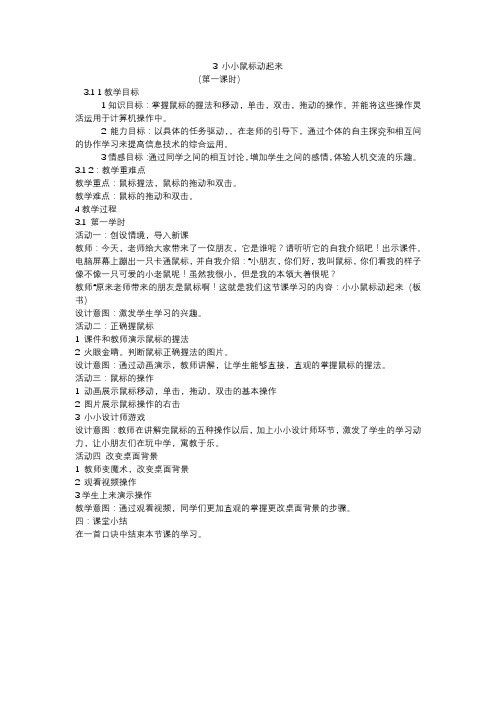
3 小小鼠标动起来(第一课时)3.1 1教学目标1知识目标:掌握鼠标的握法和移动,单击,双击,拖动的操作。
并能将这些操作灵活运用于计算机操作中。
2能力目标:以具体的任务驱动,,在老师的引导下,通过个体的自主探究和相互间的协作学习来提高信息技术的综合运用。
3情感目标:通过同学之间的相互讨论,增加学生之间的感情,体验人机交流的乐趣。
3.1 2:教学重难点教学重点:鼠标握法,鼠标的拖动和双击。
教学难点:鼠标的拖动和双击。
4教学过程3.1 第一学时活动一:创设情境,导入新课教师:今天,老师给大家带来了一位朋友,它是谁呢?请听听它的自我介绍吧!出示课件。
电脑屏幕上蹦出一只卡通鼠标,并自我介绍:“小朋友,你们好,我叫鼠标,你们看我的样子像不像一只可爱的小老鼠呢!虽然我很小,但是我的本领大着很呢?教师“原来老师带来的朋友是鼠标啊!这就是我们这节课学习的内容:小小鼠标动起来(板书)设计意图:激发学生学习的兴趣。
活动二:正确握鼠标1 课件和教师演示鼠标的握法2 火眼金睛。
判断鼠标正确握法的图片。
设计意图:通过动画演示,教师讲解,让学生能够直接,直观的掌握鼠标的握法。
活动三:鼠标的操作1 动画展示鼠标移动,单击,拖动,双击的基本操作2 图片展示鼠标操作的右击3 小小设计师游戏设计意图:教师在讲解完鼠标的五种操作以后,加上小小设计师环节,激发了学生的学习动力,让小朋友们在玩中学,寓教于乐。
活动四改变桌面背景1 教师变魔术,改变桌面背景2 观看视频操作3学生上来演示操作教学意图:通过观看视频,同学们更加直观的掌握更改桌面背景的步骤。
四:课堂小结在一首口诀中结束本节课的学习。
小学信息技术教案:可爱的鼠标
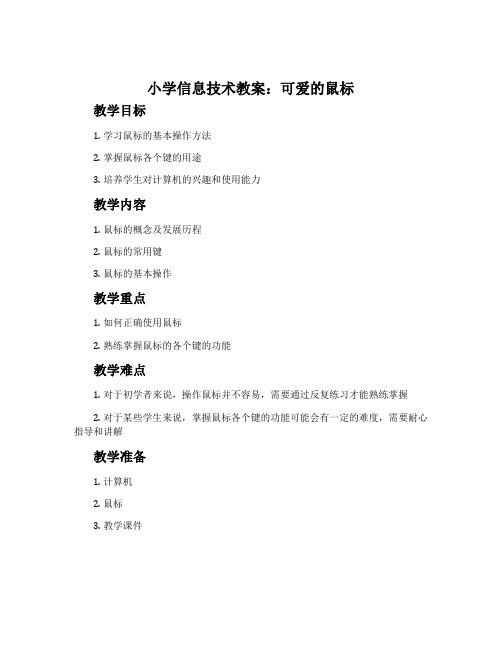
小学信息技术教案:可爱的鼠标
教学目标
1.学习鼠标的基本操作方法
2.掌握鼠标各个键的用途
3.培养学生对计算机的兴趣和使用能力
教学内容
1.鼠标的概念及发展历程
2.鼠标的常用键
3.鼠标的基本操作
教学重点
1.如何正确使用鼠标
2.熟练掌握鼠标的各个键的功能
教学难点
1.对于初学者来说,操作鼠标并不容易,需要通过反复练习才能熟练掌握
2.对于某些学生来说,掌握鼠标各个键的功能可能会有一定的难度,需要耐心指导和讲解
教学准备
1.计算机
2.鼠标
3.教学课件
教学步骤
步骤一:鼠标的概念及发展历程
1.通过教学课件向学生介绍鼠标的基本概念及其发展历程
2.引导学生认识鼠标的重要性,并介绍鼠标在计算机中的作用
步骤二:鼠标的常用键
1.通过教学课件向学生介绍鼠标的常用键,如左键、右键、中键等
2.解释各个键的作用及相关操作方法
步骤三:鼠标的基本操作
1.向学生演示鼠标的基本操作方法,如单击、双击、拖拽等
2.让学生通过模拟演练进行练习,帮助他们熟练掌握基本操作方法
步骤四:巩固练习
1.将巩固练习任务放到学生个人电脑上进行练习
2.根据学生的情况进行指导和纠正
教学反思
1.教师需要在教学过程中不断观察学生的情况,及时进行调整和指导
2.教师需要关注学生的学习兴趣,增强学生对信息技术的学习热情
3.在教学过程中,多鼓励学生,多给予肯定,让学生保持积极向上的心态。
小学信息技术教案第四课有趣的鼠标小游戏

小学信息技术教案第四课有趣的鼠标小游戏信息技术课程在小学教育中扮演着重要的角色,帮助学生了解和掌握现代科技的运用。
在小学信息技术教案的第四课中,我们将介绍一个有趣的鼠标小游戏,旨在通过互动和娱乐的方式帮助学生巩固和应用课堂所学的知识和技能。
本课程的目标是通过一个鼠标小游戏帮助学生熟悉和掌握鼠标的基本操作,包括鼠标的左键、右键和滚轮功能的运用。
为了实现这一目标,我们将分为三个阶段来完成这个游戏。
第一阶段是游戏的介绍与背景故事。
我们可以设计一个与小学生们有关的有趣场景,例如拯救可爱的小动物免受恶人的侵害。
通过这个背景故事,学生们将获得游戏的目标与任务,并能够体验到学习信息技术的乐趣。
第二阶段是游戏的操作指导。
在这一阶段,我们需要详细介绍鼠标的各种功能与操作方法。
我们可以让学生们亲自操作鼠标,同时给予实时指导和反馈。
通过互动的方式,学生们将更容易理解和掌握鼠标的基本技能。
在这个阶段,我们可以设计一系列的练习题,让学生们通过不同的操作方式来完成任务,例如点击、拖动和滚动等。
第三阶段是游戏的实践与巩固。
在这个阶段,我们将让学生们运用所学到的鼠标操作技巧来完成游戏的任务。
我们可以设计一些简单而有趣的游戏关卡,例如通过鼠标点击飞行的小鸟,或是通过拖动鼠标来移动角色等。
这些任务将帮助学生们在实践中加深对鼠标操作的理解和记忆,并培养他们的注意力和反应能力。
除了以上的核心任务外,我们还可以通过增加一些扩展内容来进一步提升学生们的信息技术水平。
例如,我们可以介绍一些常用的快捷键功能,如复制、粘贴和撤销等。
我们还可以教授一些常用的鼠标手势,如放大、缩小和旋转等。
同时,我们可以引导学生们对游戏的设计进行改进与创新,鼓励他们加入自己的想法和创意,促进他们的创造力和解决问题的能力。
在课程结束时,我们可以通过与学生们的互动进行总结讨论。
可以让学生们分享他们在游戏中的体验与收获,也可以评选出最佳实践和创新奖项。
通过这样的方式,我们可以激发学生们对信息技术的兴趣和热情,同时提升他们的自信心和团队合作能力。
人教版小学信息三上第3课小小鼠标动起来教案

3、小小鼠标动起来教学目标1、掌握鼠标的操作技能。
2、进一步认识windows窗口。
3、掌握改变窗口大小、移动窗口的操作。
4、体验用计算机欣赏图片的过程与乐趣。
2学情分析学生们刚接触信息技术课程和电脑,好奇心重,学习兴趣浓厚。
在教学中应注重演示和启发,让孩子们循序渐进地学到知识。
3重点难点重点:掌握鼠标的基本操作。
难点:掌握改变窗口大小、移动窗口的操作。
4教学过程4.14.1.1教学活动活动1【导入】游戏导入(一)游戏导入1、摸鼻子,摸键盘,摸耳朵,摸屏幕,摸嘴巴,摸鼠标。
2、小鼠标,乐趣大,今天我们一起来学习《第3课小小鼠标动起来》(课件出示课题)3、出示学习任务。
活动2【讲授】探究新知1、正确握鼠标。
操作要领:右手食指——鼠标左键右手中指——鼠标右键大拇指、无名指、小指——握住鼠标(教师讲解,生演示)2、鼠标操作。
(1)我们上节课学习了鼠标的二种操作:移动和单击。
除此之外,鼠标还有三种操作:拖动、双击、右击。
移动:握住鼠标,让它在平面上滑动。
单击:用食指按一下鼠标左键后立刻放开。
拖动:按住鼠标左键移动鼠标到另一位置后再放开。
双击:快速、连续按两下鼠标的左键后放开。
右击:用中指按一下鼠标的右键后立刻放开。
2)练习1:摆放桌面图标(移动、右击、单击、拖动)桌面空白处右击→查看→自动排列图标→拖动图标摆图案(师示范,生练习,展示)3、改变桌面背景。
桌面空白处右击→个性化→桌面背景→设置选项→保存修改(师示范,生练习,展示)认识窗口窗口的组成:菜单栏、按钮、滚动条、图标、状态栏(课件出示)练习2:自主探究“ ”按钮的作用:把窗口缩小,只在任务栏中显示它的图标(最小化)。
“ ”按钮的作用:把窗口放到最大限度(最大化)。
“ ”按钮的作用:关闭窗口(关闭)。
“ ”按钮的作用:恢复窗口原来的大小(向下还原)。
最小化之后窗口隐藏在了什么地方?如何让窗口重新出现?(3)改变窗口大小,移动窗口(师演示,生练习,展示)活动3【活动】知识拓展知识拓展1、通过这节课的学习,大家对于鼠标的操作我们已经很熟练了,那关于鼠标的发展你知道什么?请同学们打开书19页,我们请一位同学来读一下“鼠标的发展”2、你希望将来的鼠标是什么样子?请说出你的想法。
幼儿园电脑认识可爱的鼠标活动教案

幼儿园电脑认识可爱的鼠标活动教案一、活动目标1. 让幼儿认识鼠标,了解鼠标的基本用途。
2. 培养幼儿对电脑的兴趣,激发幼儿探索电脑的欲望。
3. 提高幼儿的动手操作能力和观察能力。
二、活动准备1. 电脑一台,鼠标一个。
2. 鼠标图片若干张。
3. 幼儿用书《认识鼠标》。
三、活动过程1. 引入:教师向幼儿展示电脑和鼠标,引导幼儿观察鼠标的外观,提问:“你们知道这是什么吗?鼠标有什么作用呢?”2. 讲解:教师向幼儿讲解鼠标的基本用途,如:控制电脑光标、选择、拖动等操作。
3. 互动:教师与幼儿一起玩电脑游戏,让幼儿实际操作鼠标,体验鼠标带来的便利。
4. 学习:教师带领幼儿学习鼠标的组成部分,如:鼠标滚轮、左键、右键等。
四、活动延伸1. 家园共育:教师与家长沟通,建议家长在日常生活中引导幼儿观察鼠标的用途。
2. 环境创设:在幼儿园电脑区设置“鼠标操作”主题活动,让幼儿自由探索。
3. 区域活动:在美工区,让幼儿用画笔和纸张绘制自己喜欢的鼠标图案。
五、教学评价1. 观察幼儿在活动中的参与程度,了解幼儿对鼠标的认识程度。
2. 家长反馈,了解幼儿在家庭中对鼠标的学习情况。
3. 通过课后访谈,了解幼儿对本次活动的主观感受。
六、活动注意事项1. 确保活动环境安全,避免幼儿在操作鼠标时发生意外。
2. 针对不同年龄段的幼儿,可以适当调整活动内容和难度。
3. 注重个体差异,鼓励每个幼儿积极参与活动,充分体验电脑的乐趣。
七、活动步骤1. 鼠标的外观认识:展示鼠标实物,让幼儿观察鼠标的外观特征,如形状、颜色等。
2. 鼠标的功能介绍:讲解鼠标的基本功能,如移动光标、选择、拖动等。
3. 鼠标的操作实践:引导幼儿动手操作鼠标,进行简单的、拖动等练习。
4. 鼠标部件的学习:讲解鼠标的各个部件,如鼠标滚轮、左键、右键等,并演示其作用。
八、教学资源1. 电脑一台,鼠标一个。
2. 鼠标图片若干张。
3. 幼儿用书《认识鼠标》。
4. 教学课件或幻灯片,展示鼠标的外观、功能及操作方法。
三年级上册信息技术人教版第3课小小鼠标动起来(教案)

目标: 培养学生的合作能力和解决问题的能力。
过程:
将学生分成若干小组,每组选择一个与鼠标操作相关的主题进行深入讨论。
小组内讨论该主题的现状、挑战以及可能的解决方案。
每组选出一名代表,准备向全班展示讨论成果。
5. 课堂展示与点评(15分钟)
目标: 锻炼学生的表达能力,同时加深全班对鼠标操作的认识和理解。
过程:
各组代表依次上台展示讨论成果,包括主题的现状、挑战及解决方案。
其他学生和教师对展示内容进行提问和点评,促进互动交流。
教师总结各组的亮点和不足,并提出进一步的建议和改进方向。
6. 课堂小结(5分钟)
目标: 回顾本节课的主要内容,强调鼠标操作的重要性和意义。
过程:
简要回顾本节课的学习内容,包括ຫໍສະໝຸດ 标的基本概念、操作方法、案例分析等。
2. 演示法:教师现场演示鼠标的基本操作,如单击、双击、拖拽等,让学生直观地感受操作过程,提高学习效果。在此基础上,鼓励学生跟随教师一起操作,加深对知识点的理解。
3. 讨论法:针对鼠标操作过程中可能遇到的问题,组织学生进行小组讨论,鼓励他们分享自己的操作心得和解决方法。通过讨论,培养学生的问题解决能力和团队协作精神。
其次,在小组讨论环节,我发现部分学生参与度不高,这可能是因为我对讨论主题的设置不够贴近学生生活实际。为了提高学生的参与度,我将在今后的教学中,更加关注学生的兴趣点,设计更具吸引力的讨论主题。
此外,在教学过程中,我对学生的个别辅导还不够到位。有些学生在操作过程中遇到了困难,我没有及时发现并给予指导。针对这个问题,我将在今后的教学中,更加关注每一个学生的学习情况,及时给予他们帮助。
5. 总结与拓展:利用多媒体设备,对本节课的学习内容进行总结,提醒学生课后练习鼠标操作,提高操作熟练度。
三年级第二课《电脑城里的鼠精灵》教案

三年级第二课《电脑城里的鼠精灵》教案教课目的知识与技术:.认识鼠标,知道鼠标由左、右键及滚轮构成。
2.掌握鼠标的挪动、单击、拖曳、双击四种操作方法,并能将这些操作灵巧运用于计算机操作中。
过程与方法:.经过紧张刺激的游戏,娴熟掌握鼠标的各样操作方法。
2.经过自主研究和相互间的协作学习提升自主学习能力,经过设计将来小鼠标,激发创新意识。
感情态度与价值观:.经过各样鼠标操作的游戏,激发学生学习电脑的兴趣。
2.经过小组合作达成任务,培育学生相互帮助、团结协作的精神。
教课要点娴熟掌握鼠标的挪动、单击、右击、双击、拖曳的操作。
教课难点鼠标的双击、拖曳操作。
教课方法本节课采纳了情境导入、任务驱动、演示、解说、启迪等教课方法。
课时安排: 1 课时教课过程一、情境导入,揭露课题.小朋友们,这节课老师要带大家去认识一个新朋友,它也是电脑家庭的成员,上一节课时我们还跟他见过面呢!大家看看它是谁?(出示:精灵鼠自我介绍)2.哦,本来老师带来的新朋友是鼠标啊,小朋友此刻能够摸摸你们电脑桌上的鼠标,和这个小朋友亲热亲热。
3.看来大家都特别喜爱这个新朋友,急迫地想认识他,你们想知道些什么呢?此刻就能够讨教精灵鼠,谁来发问?(指引学生发问:鼠标是由几部分构成的?鼠标的操作姿势是如何的?鼠标有什么作用?等等)4.小朋友们,今日这节课我们就要和小鼠标交朋友,一同去认识它、认识它、使用它,我们来把课题读一读。
二.任务驱动,自主学习鼠标简介演示、察看鼠标的正面看分类 :往常的鼠标有两个键 ,也有三个键的 ,当前我们最常用的是中间带有滚轮的。
察看你的鼠标 ,它属于哪一种呢 ?往常我们把这两个键称为何?演示察看鼠标的反面看分类 :按工作原理能够分为两种:光电鼠标器和机械鼠标器。
师问请同学们察看你的鼠标又属于哪一种呢?(二)学习掌握鼠标的姿势.下边请小朋友听听鼠标的自我介绍吧。
(出示精灵鼠自我介绍2)2.听了精灵鼠的介绍后,你们还有什么增补吗?(指名回答:我发现鼠标的左、右键之间还有一个滚轮)3.你察看得真认真,老师告诉大家,这个滚轮是在看网页及各种文档的时候派用处的。
三年级上册信息技术《有趣的鼠标小游戏》教案

一、教学目标1. 让学生了解鼠标的基本操作,掌握鼠标的使用技巧。
2. 培养学生对信息技术的兴趣,提高动手操作能力。
3. 培养学生合作学习的精神,提高团队协作能力。
二、教学内容1. 鼠标的基本操作:、拖动、双击、右键等。
2. 鼠标小游戏:拼图、抓鱼、赛车等。
3. 游戏中的合作与交流。
三、教学重点与难点1. 重点:鼠标的基本操作,游戏中的合作与交流。
2. 难点:游戏中快速准确地完成任务。
四、教学方法1. 任务驱动法:通过完成游戏任务,引导学生掌握鼠标操作。
2. 合作学习法:分组进行游戏,培养学生的团队协作能力。
3. 实践教学法:让学生亲自动手操作,提高动手能力。
五、教学准备1. 硬件:计算机教室,每台计算机配备鼠标。
2. 软件:鼠标小游戏软件。
3. 教学资源:游戏说明书,教学课件。
六、教学过程1. 导入:讲解鼠标的发展历程,引起学生对信息技术的学习兴趣。
2. 基本操作学习:讲解鼠标的基本操作,让学生进行实践操作。
3. 游戏体验:让学生分组进行游戏,体验鼠标操作的乐趣。
4. 游戏挑战:设置难度较高的游戏任务,引导学生共同完成。
七、作业布置1. 课后练习:让学生在家庭中自行练习鼠标操作,提高熟练度。
2. 游戏设计:让学生设计一款简单的鼠标小游戏,下节课分享。
八、教学评价1. 学生掌握鼠标基本操作的熟练度。
2. 学生在游戏中的表现,团队协作能力。
3. 学生对信息技术的学习兴趣,动手操作能力。
九、教学拓展1. 举办鼠标操作比赛,提高学生的积极性。
2. 引导学生自主探索其他有趣的鼠标小游戏。
3. 结合其他学科,如数学、语文,设计富有学科特色的鼠标小游戏。
十、教学反思2. 关注学生的学习进度,及时调整教学策略。
3. 激发学生的创新思维,不断提高教学水平。
六、教学步骤1. 导入:通过展示有趣的鼠标小游戏,激发学生的学习兴趣。
2. 讲解:介绍鼠标的基本操作,如、拖动、双击、右键等。
3. 演示:教师进行游戏操作演示,展示游戏中的鼠标技巧。
幼儿园科技教案:用鼠标画图:启迪孩子的科技潜能,开拓未来视野

幼儿园科技教案:用鼠标画图:启迪孩子的科技潜能,开拓未来视野一、引言在当今科技飞速发展的时代,科技教育已经成为教育领域中不可或缺的一部分。
幼儿园作为孩子们接触教育的最早阶段,科技教育更是需要引入其中,以便培养孩子们的科学素养和创新精神。
本文将探讨幼儿园科技教案中的一个重要内容:用鼠标画图,旨在启迪孩子的科技潜能,开拓未来视野。
二、幼儿园科技教育的重要性1. 科技是未来发展的趋势,幼儿园阶段就应该引导孩子们接触并学习相关知识。
2. 科技教育可以锻炼孩子的逻辑思维能力和动手能力,有利于培养孩子的创新意识和实践能力。
3. 科技教育可以帮助孩子更好地适应未来社会的发展需求,为他们的未来发展打下坚实的基础。
三、用鼠标画图的教学意义1. 培养孩子的审美能力:通过用鼠标画图,孩子可以学习各种图形和颜色的组合,从而培养他们的审美能力。
2. 锻炼孩子的手眼协调能力:操作鼠标需要一定的手眼协调能力,通过画图可以锻炼孩子的这一能力。
3. 培养孩子的创造力:用鼠标画图可以让孩子自由发挥想象,创作出属于自己的作品,培养他们的创造力和想象力。
四、如何开展用鼠标画图的教学活动1. 初步介绍鼠标的使用方法:在孩子们未接触过鼠标的情况下,需要先简单介绍鼠标的使用方法,让他们熟悉鼠标的基本功能。
2. 示范绘图:老师可以进行简单的示范绘图,让孩子们观摩,了解如何使用鼠标进行绘图。
3. 自由绘图活动:让孩子们自由发挥,利用鼠标进行绘图创作,老师可以在一旁给予指导和帮助。
五、教学案例共享小明是一名幼儿园的老师,他在开展幼儿园科技教育中,通过用鼠标画图的教学活动,取得了很好的效果。
在他的班级中,孩子们都可以灵活运用鼠标进行绘图创作,他们的作品五彩缤纷,充满了想象力,这让小明感到非常欣慰。
六、结语通过幼儿园科技教案中的用鼠标画图的教学活动,可以启迪孩子的科技潜能,开拓未来视野。
教育不仅要注重传授知识,更要注重培养学生的创新能力和实践能力,让他们在未来社会中可以游刃有余地发挥自己的作用。
心灵手巧之鼠标器的拖动教案

《心灵手巧之鼠标拖动》教学设计——李昭欢一、教材分析本课是清华大学出版社《信息技术》一年级上册第二单元的第五课鼠标的拖动和第六课益智七巧板,本课内容是重组教材而来的。
此部分是《鼠标伴我行》模块的一个重要组成部分。
对于一年级的学生,鼠标对于他们来说可能过于抽象,但是在今后的在日常生活、工作和学习中又会经常用到,教会学生化抽象知识为形象知识,通过生活经历感受抽象工具的使用。
二、教学目标及重难点知识与技能目标:1、能够说出鼠标拖动的方法。
2、能够根据任务需求,利用鼠标拖动完成具体任务。
3、能够熟练使用鼠标拖动并且运用到其他地方。
过程与方法目标:1、通过案例分析,描述出拖动一个物体的一般步骤。
2、结合生活实际(拖动一个物体)转换为鼠标的拖动。
3、通过自主探究和实践能够将鼠标拖动具体应用到其他地方,例如从拖动帽子到拖动七巧板。
情感态度与价值观目标:1、通过完成本节课的任务,让学生感受团队合作的力量,促进学生积极思考、勇于探索、团结协作。
2、通过七巧板的演变,从实物到白板到电脑小程序,让学生感受电脑科技带来的便捷,感叹社会的进步,科技的飞速发展。
重点:鼠标器的拖动难点:能够将实际问题与鼠标拖动相结合并且灵活运用迁移。
三.学情分析1.已有的知识技能基础本课的教学对象为一年级学生,他们在学习本课之前,已经初步掌握了鼠标的基本操作,能够熟练使用鼠标的滑动、单击、双击等;因此具备教学开始所需要的基础技能(基础知识、操作技能和理解基础)。
2.学习动机该阶段的学生对新事物的好奇心比较强,愿意接触和自己学习、生活密切相关的新事物,具有良好的学习动机。
3.其它目前我校的一年级学生大多为不同地区的学生,在接受信息技术教育的程度上也存在一些差异,动手能力也会有一定的差距,希望通过本次课程缩小差距。
四.教学策略及设计思路首先根据本节课的教学特点(化抽象鼠标拖动为形象展示)和学生情况(有一定基础,能够有正确的姿势握鼠标器),再加上本课教学内容理论性与实践相结合,并且实践是本节课的重要教学环节。
《可爱的鼠标》优秀教案

可爱的鼠标一、谈话导入、激发兴趣师:今天我们要来了解一位新朋友──在电脑中活跃的一只可爱的老鼠,同学们知道它的名字吗?有谁知道它为什么叫鼠标吗?讲述鼠标名称的由来。
(课件演示:鼠标上有两个长得有点像老鼠耳朵的两个键,左边的叫做鼠标的左键;右边的叫做鼠标的右键。
鼠标背面有个橡胶球,是小老鼠的脚鼠标指针的移动就是靠它的滚动来实现的。
)设计思路:通过老鼠的引入到鼠标的引出激发学生的学习兴趣,在对鼠标由来的阐述中,拓展了学生的知识,培养了学生的表达能力和组织能力。
二、指导使用鼠标1掌握正确把握鼠标的方法。
在使用鼠标之前,我们首先要掌握正确的握鼠标方法。
2鼠标的使用。
同学们平时在家里使用过鼠标吗?通常用它来干什么?再追问:你是怎样打开学习软件的?通过学生的示范引出鼠标还有哪些操作?提出今天的学习任务:(我与鼠标交朋友)。
(1)指向:课件出示(和我握握手)来和我们的新朋友好好交流一下,学习指向的操作。
(2)单击:课件出示(你能选我做你的好朋友吗)尝试将桌面上的图标选定。
(3)右击:(神秘和右键)让学生尝试右键的作用。
(4)拖动:(给我排排座位吧),教师讲解操作的要点,然后做一个游戏“排座位”。
(5)双击:(让我帮你查查你的生日吧)。
用鼠标查生日,引出双击操作。
要求同学们参照课本6-7页,尝试查找自己的生日,并写下来。
设计思路:培养学生动手操作的能力,以及初步尝试自学的能力。
加强学生的表述能力。
给学生一个衡量作品质量尺子,促使学生向标准看齐。
在学习中互相交流合作,提高学生学习的能力。
在这个鼠标的使用环节中,我用任务驱动的形式,将这五个鼠标操作有机地结合在一起,让学生主动地学习,并初次尝三、体验成功,分享成果,对学生的学习进行评价。
游戏练习游戏一:你能拿到我送给你的礼物吗?教师讲解游戏规则,用单击的方法选择礼物。
游戏二:摘枣子。
教师讲解游戏规则,树上有三种枣子,的、红的和紫的,分别用单击、双击与拖动的办法将枣子摘下来。
幼儿园电脑认识可爱的鼠标活动教案
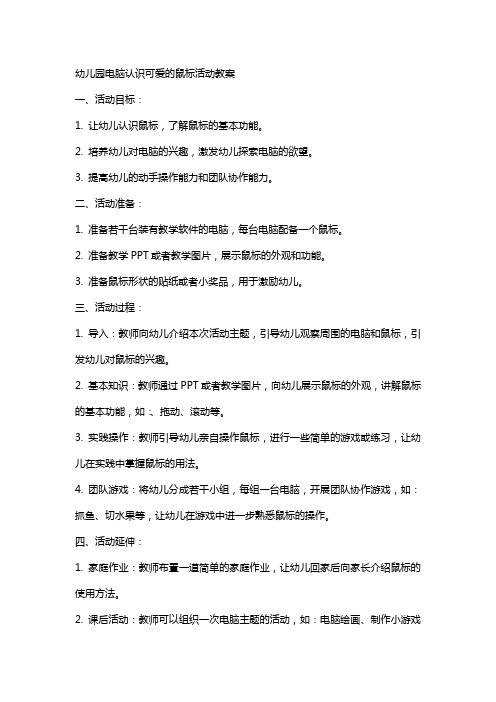
幼儿园电脑认识可爱的鼠标活动教案一、活动目标:1. 让幼儿认识鼠标,了解鼠标的基本功能。
2. 培养幼儿对电脑的兴趣,激发幼儿探索电脑的欲望。
3. 提高幼儿的动手操作能力和团队协作能力。
二、活动准备:1. 准备若干台装有教学软件的电脑,每台电脑配备一个鼠标。
2. 准备教学PPT或者教学图片,展示鼠标的外观和功能。
3. 准备鼠标形状的贴纸或者小奖品,用于激励幼儿。
三、活动过程:1. 导入:教师向幼儿介绍本次活动主题,引导幼儿观察周围的电脑和鼠标,引发幼儿对鼠标的兴趣。
2. 基本知识:教师通过PPT或者教学图片,向幼儿展示鼠标的外观,讲解鼠标的基本功能,如:、拖动、滚动等。
3. 实践操作:教师引导幼儿亲自操作鼠标,进行一些简单的游戏或练习,让幼儿在实践中掌握鼠标的用法。
4. 团队游戏:将幼儿分成若干小组,每组一台电脑,开展团队协作游戏,如:抓鱼、切水果等,让幼儿在游戏中进一步熟悉鼠标的操作。
四、活动延伸:1. 家庭作业:教师布置一道简单的家庭作业,让幼儿回家后向家长介绍鼠标的使用方法。
2. 课后活动:教师可以组织一次电脑主题的活动,如:电脑绘画、制作小游戏等,让幼儿发挥创意,进一步巩固对电脑的认识。
五、教学反思:2. 根据幼儿在活动中的表现,调整教学内容和方法,以提高教学效果。
3. 关注幼儿的个体差异,因材施教,使每个幼儿都能在活动中得到充分的锻炼和提高。
六、活动注意事项:1. 确保活动环境安全,避免幼儿在操作电脑时发生意外。
2. 教师应密切关注每个幼儿的操作情况,及时给予指导和帮助。
3. 在团队游戏环节,教师要确保幼儿分工明确,培养幼儿的团队协作精神。
4. 注重培养幼儿的电脑道德,教育幼儿合理使用电脑,避免沉迷。
七、教学评价:1. 观察幼儿在活动中的参与程度,了解幼儿对鼠标知识的掌握程度。
2. 家长反馈:通过与家长的沟通,了解幼儿在家庭中应用鼠标的情况。
3. 课后作业完成情况:评估幼儿完成课后作业的质量,以检验幼儿对所学知识的理解和运用。
- 1、下载文档前请自行甄别文档内容的完整性,平台不提供额外的编辑、内容补充、找答案等附加服务。
- 2、"仅部分预览"的文档,不可在线预览部分如存在完整性等问题,可反馈申请退款(可完整预览的文档不适用该条件!)。
- 3、如文档侵犯您的权益,请联系客服反馈,我们会尽快为您处理(人工客服工作时间:9:00-18:30)。
可爱的鼠标创新教案
教材版本:义务教育小学教科书(三年级起点版)信息技术三年级上册(人教版)
适用年级:小学三年级
适用单元:第一单元(第2课认识计算机)
一、原教案
教学内容
可爱的鼠标
教学目标
1.认识鼠标知道鼠标的左右两键
2.学会鼠标的指向、单击、双击、拖动操作能通过“关闭”按钮关闭一个窗口
3.激发学生用鼠标探索计算机奥妙的兴趣使学生意识到计算机的工具性
教学重点
鼠标的指向、单击、双击、拖动
教学难点
鼠标的双击操作
教具准备
检查学生计算机中鼠标的设置是否正常桌面上的图标排列方法不能设为“自动排列”
教学过程:
一、课堂导入
认识鼠标
鼠标的实物体可以用谈话式引入也可以通过教师自制的动画进行引入加深学生的印象结合已经准备的图片让学生对鼠标形状认识有所扩大提升想“驾驭”它的兴趣从而介绍它的左右两个助手“左键和右键”接着让学生“试一试”小结第一种鼠标操作方法:指向(板书)在尝试时要让学生掌握正确的鼠标握法
二、学习鼠标操作方法
1.单击、拖动
用鼠标“排座位”
这一环节中教师可先行演示并小结两种操作方法的名称在演示时要让学生仔细观察培养学生良好的观察习惯接着可让学生学习教材上的注意点后自己练一练练习的方式可以多种多样如同桌互相排列对方的桌面图标后再恢复等
2.双击
用鼠标查生日
教师可先用问题引出“日期/时间”如今某人想知道他的生日是星期几安排一下生日那天做有意义的事然后让学生通过自学打开窗口教师要给学生示范双击的速度在打开后可让学生示范更改日期、找出是星期几的方法并让学生关闭窗口然后让学生按这样的方法找找自己的生日是星期几写在书本上
要让学生多练习几次双击打开窗口单击关闭按钮关闭窗口
三、练习
1.分别用“指向”、“单击”、“双击”这三种方法操作音量图标看看有什么变化
2.用鼠标的右键单击(右击)音量图标看看有教学过程:什么变化
四、小结
对学生进行成果评价
反思:
从生活中的常见事物引入课课堂学生的兴趣往往来的比较快我们可以设计通过老鼠的引入到鼠标的引出来激发学生的学习兴趣再
对鼠标由来的进行阐述从中拓展了学生的知识也培养了学生的表达
能力和组织能力
在学习鼠标的操作内容中应该有层次地进行教学从一开始的认识鼠标结构;然后试着握一下鼠标感觉一下鼠标从而掌握鼠标的正确握法;其次再进行鼠标的操作方法讲解(指向、单击、右击、拖动、双击)这五个操作可以经一个任务驱动的形式来开展学习将学习内容溶入到任务中让学生更具有趣味性
这个任务可以这样设计:
“和我握握手”“你能选我做你的好朋友”“神秘和右键”“给我排排座位吧”“让我帮你查查你的生日吧”连贯的练习让学生全身心地投入到学习中不知不觉掌握了鼠标的操作方法
在练习的设计中课本上的两个练习似乎过于简单也缺乏趣味性显得很枯燥我们不妨设计两个游戏
单击选礼物游戏
双击单击拖动摘枣子
在课后评价中我们要正确地对学生表现进行评价要善于发现学生的闪光点
板书设计:
可爱的鼠标。
